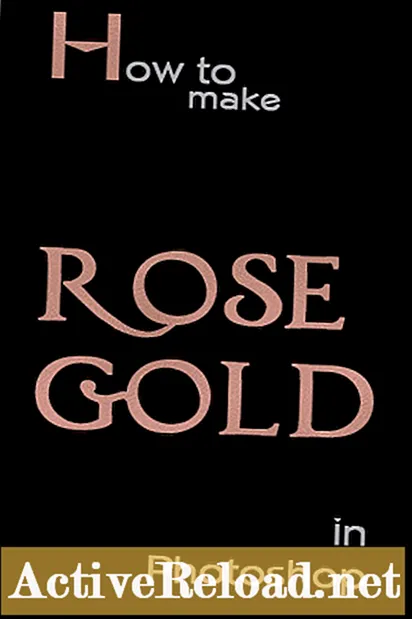Nilalaman
- Ano ang Apple CarPlay?
- Anong Mga Kotse Ang Mayroong Apple CarPlay?
- Anong Apps ang Sumusuporta sa CarPlay?
- Ang Bagong CarPlay Dashboard
- Kamakailang Nagamit na Mga App sa CarPlay
- Gumamit ng Siri Sa CarPlay
- Paggamit ng Maps sa Apple CarPlay
- Update sa CarPlay: Ang Kalendaryo App
- Paano Muling ayusin ang Mga App ng CarPlay
- Paano Ipasadya ang Mga Setting ng CarPlay
- Isang Mahusay na Pag-upgrade sa Car Software ng Apple
- Video: Mga Update sa CarPlay sa iOS 13
Si Jonathan Wylie ay isang manunulat, tagapagturo at podcaster. Maaari mong marinig ang audio bersyon ng artikulong ito, at iba pa, sa Unpacking iOS podcast
Ano ang Apple CarPlay?
Ang CarPlay ng Apple ay isang paraan na maaari mong gamitin ang iyong iPhone upang matulungan kang makipag-ugnay sa infotainment system sa iyong kotse. Hinahayaan ka nitong ma-access ang iyong musika, podcast, mga mapa, kalendaryo at marami pa. Maaari mo ring gamitin ito upang makatanggap ng mga tawag sa telepono na walang hands-free. Ang kailangan mo lang ay isang iPhone 5 o mas bago, at isang kotse na sumusuporta sa CarPlay software.
Karaniwan, kumokonekta ka sa CarPlay sa pamamagitan ng pagkonekta ng iyong iPhone sa iyong kotse sa pamamagitan ng isang USB cable, gayunpaman, ang ilang mga kotse ay may kakayahang kumonekta sa CarPlay nang wireless sa pamamagitan ng Bluetooth. Maaari mong kontrolin ang hands-free ng CarPlay gamit ang Siri, o sa pamamagitan ng paggamit ng touchscreen sa iyong kotse. Maaari mo ring gamitin ang mga knobs at control sa entertainment system ng iyong sasakyan.
Anong Mga Kotse Ang Mayroong Apple CarPlay?
Hindi lahat ng mga kotse ay kasalukuyang sumusuporta sa CarPlay, ngunit sinabi ng Apple na higit sa 500 mga modelo sa kalsada ngayon ay hahayaan kang samantalahin ang kanilang in-car entertainment software. Noong una itong pinakawalan, limitado lamang ang bilang ng mga sasakyang sumusuporta dito, ngunit ngayon, lahat mula sa Ford hanggang Ferrari ay may mga kotse na kasama ng built-in na CarPlay. Ang ilang mga automaker, tulad ng Toyota, ay mabagal upang magdagdag ng suporta sa CarPlay sa kanilang mga kotse, ngunit higit na, ito ay isang bagay na hinahanap ng mga mamimili kapag bumibili sila ng isang bagong kotse, kaya't sinimulan ng Toyota ang kanilang CarPlay roll kasama ang mga modelo ng 2019. Maaari mong makita ang isang buong listahan ng mga kotse na sumusuporta sa CarPlay sa website ng Apple.
Kung ang iyong sasakyan ay walang CarPlay, at hindi ka naghahanap ng bagong kotse anumang oras sa lalong madaling panahon, maaari kang palaging mag-opt para sa isang pag-upgrade sa aftermarket. Masisiyahan na ibebenta ka ng Sony, Pioneer, Kenwood at iba pa ng isang CarPlay head unit na magagamit mo upang mapalitan ang iyong umiiral na infotainment system. Maaari kang makahanap ng mga tutorial sa kung paano ito gawin para sa iyong kotse sa YouTube, o maaari kang makipag-ugnay sa isang automotive electrician upang gawin ang trabaho para sa iyo.
Anong Apps ang Sumusuporta sa CarPlay?
Isang limitadong bilang ng mga app ang sumusuporta sa CarPlay. Ito ay para sa mga kadahilanang pangkaligtasan. Ayaw ng Apple na manuod ka ng mga video o maglaro habang nagmamaneho ka, at hindi rin ang iyong lokal na nagpapatupad ng batas. Dahil dito, ang tanging mga app na maaaring samantalahin ang CarPlay ay ang mga bagay tulad ng mga audio app, apps ng pagmemensahe, mga boses na app o mga nabigasyon na app.
Nangangahulugan ito na maaari mong gamitin ang iyong mga paboritong serbisyo sa musika tulad ng Apple Music, Spotify, at Pandora, o mga podcast app tulad ng Apple Podcasts, Overcast, at Pocket Casts. Naririnig ang isa pang tanyag na app ng CarPlay. Maaari mong gamitin ang Mga Mensahe, Ano ang App o app ng Telepono sa iyong iPhone upang magpadala at makatanggap ng mga mensahe at tawag sa telepono, habang ang Apple Maps, Google Maps, Waze at iba pa ay magagamit upang matulungan kang mag-navigate habang nagmamaneho ka.
Kung hindi ka sigurado kung sinusuportahan ng isang app ang CarPlay, suriin ang App Store. Kadalasang isasama ng mga developer ang CarPlay sa kanilang paglalarawan sa app sa tabi ng iba pang mga tampok na inaalok ng app.
Ang Bagong CarPlay Dashboard
Sa iOS 13, binigyan ng Apple ang CarPlay ng isang pangunahing pag-update na may kasamang maraming mga bagong tampok. Ang isa sa mga kapansin-pansin na pagbabago na ipinakilala ay ang bagong CarPlay Dashboard. Ang Dashboard ay nagtatapon sa pamilyar na mga hilera ng mga icon ng app at sa halip ay nagbibigay sa iyo ng isang mas functional, all-in-one na pagtingin na pinagsasama ang impormasyon mula sa maraming mga mapagkukunan. Hinahayaan ka nitong makita ang iyong kasalukuyang ruta sa pag-navigate, pati na rin ang mga kontrol ng audio player, Mga Mungkahi ng Siri, at maging ang iyong paparating na mga kaganapan sa kalendaryo.
Kung ang lahat ng ito ay tunog ng kaunti, mabuti, nakakagambala, maaari kang mag-tap sa anuman sa mga Dashboard card upang matingnan ang isang app sa buong screen. Maaari ka ring bumalik sa view ng Home Screen ng CarPlay sa pamamagitan ng pag-tap sa icon sa ibabang kaliwang sulok ng iyong screen.
Kamakailang Nagamit na Mga App sa CarPlay
Nasa Home Screen ka man o sa CarPlay Dashboard, ang mga kamakailang ginamit na app ay isang tap lang ang layo. Nakatira sila sa kaliwang bahagi ng screen. Mahahanap mo rito ang tatlong pinakabagong ginamit na apps upang mai-save ka sa pangangaso para sa nais mo. Sa personal, hindi ko ginagamit ang lahat ng maraming mga app sa CarPlay, kaya ang mga kamakailang ginamit na app ay perpekto para sa akin dahil ang mga ito ay isang mabilis na paraan upang ma-access ang mga app na ginagamit ko.Gayunpaman, magbabago ang mga app batay sa iyong paggamit, kaya kung naalala mong nandiyan sila, ang mga ito ay isang tiyak na madaling gamiting bagay upang magkaroon ng pag-access.
Gumamit ng Siri Sa CarPlay
Habang maaari kang makipag-ugnay sa CarPlay sa pamamagitan ng pagpindot, o sa pamamagitan ng paggamit ng mga control knobs sa iyong sasakyan, ang pagpunta nang hands-free ay kabilang sa pinaka-maginhawa, at hindi gaanong nakakaabala na mga pamamaraan. Kung pinindot mo ang pindutan ng control ng boses sa iyong manibela maaari mong tawagan ang Siri na gawin ang iyong pag-bid. Maaari mo ring ipatawag si Siri sa pamamagitan ng pagpindot at pagpindot sa icon ng Home Screen / Dashboard sa kaliwang sulok sa ibaba ng iyong CarPlay screen, o sa pagsasabing "Hey Siri" kung mayroon kang paganahin sa iyong iPhone sa ilalim ng Mga setting> Siri at Paghahanap.
Maaari mong hilingin sa Siri na buksan ang mga app, magpadala ng mga mensahe, tumawag sa telepono o kumuha ng mga direksyon. Maaari rin itong basahin ang mga papasok na mensahe, magpadala ng mga email, maglaro ng mga voicemail, at bibigyan ka ng mga pag-update ng panahon. Maaari itong maging iyong personal na DJ habang naghahanap ka para sa pinakamahusay na mga tunog upang i-play sa iyong road-trip. Pinakamaganda sa lahat, ang pinakabagong pag-update ng CarPlay ay nagbago sa paraan ng paglabas sa Siri sa screen. Hindi na nito pupunan ang buong screen. Sa halip, lilitaw ito bilang isang mahinahon na overlay sa ilalim ng iyong umiiral na screen, at nangangahulugan ito na ang mga mapa at iba pang mga app ay makikita pa rin habang aktibo ang Siri.
Paggamit ng Maps sa Apple CarPlay
Nakakuha ang Apple Maps ng isang disenyo ulit sa pinakabagong pag-update ng CarPlay upang gawing mas madaling gamitin, at mas madali sa mata. Gumagana pa rin ito tulad ng Maps app sa iyong iPhone o iPad, ngunit may ilang mga banayad na pagdaragdag na talagang makakagawa ng isang malaking pagkakaiba. Halimbawa, mas madali na ngayong maghanap ng mga gasolinahan, restawran o paradahan sa iyong ruta sa pamamagitan ng mga pop-up na pagpipilian sa paghahanap sa ibabang kaliwang sulok ng iyong screen. Ang mga binigkas na direksyon ay mas maikli sa iOS 13, at ang kakayahang ibahagi ang iyong ETA ay isang magandang pagpipilian para sa mga nais na panatilihin ang mga kaibigan o kamag-anak sa loop tungkol sa iyong oras ng pagdating.
Kung hindi man, kung mas gusto mong mag-navigate gamit ang Google Maps o Waze, maaari mong ganap. Sinusuportahan ng Apple ang mga third-party na nabigasyon na app sa CarPlay at sa pamamagitan din ng Siri kung gumagamit ka ng mga utos tulad ng, "Mag-navigate upang gumana sa Waze."
Update sa CarPlay: Ang Kalendaryo App
Ang Apple Calendar app ay isa pang bagong karagdagan sa CarPlay sa iOS 13. Sini-sync nito ang iyong mga appointment mula sa app na Kalendaryo sa iyong iPhone upang masuri mo ang iyong iskedyul habang nasa kalsada. Maaari mong i-tap ang icon ng Kalendaryo sa anumang oras upang makita ang isang buod ng iyong nakaiskedyul na mga appointment, ngunit kung mayroon kang paparating na kaganapan na naka-iskedyul na magsimula sa lalong madaling panahon, isasama ng CarPlay ang kaganapang iyon sa view ng Dashboard.
Maaari mong tingnan ang karagdagang impormasyon tungkol sa isang kaganapan sa kalendaryo sa pamamagitan ng pag-tap dito. Kung ang iyong appointment ay nakatakda para sa isang tukoy na lokasyon, maaari mo ring i-tap ang address at bubuksan ng CarPlay ang Maps app at bibigyan ka ng mga tagubiling kailangan mo upang makarating doon. Gayunpaman, gagana lamang ito kung ang mga lokasyon ay naipasok nang direkta sa app ng Kalendaryo sa iyong aparatong Apple. Kung i-sync mo ang iyong kalendaryo mula sa Outlook o Google Calendar, hindi ka papayagan ng mga lokasyon ng kaganapan na mag-tap sa kanila upang makakuha ng mga direksyon. Sa halip, ang address ay lilitaw lamang bilang teksto.
Paano Muling ayusin ang Mga App ng CarPlay
Ngayon na pamilyar ka sa kung paano gamitin ang CarPlay, maaari mo nang simulang ipasadya ito ayon sa gusto mo. Ang isang magandang lugar upang magsimula ay ang mga app sa iyong screen. Maaari kang pumili kung alin ang lilitaw, at ang pagkakasunud-sunod na lilitaw, sa pamamagitan ng paggawa ng ilang mabilis na pagsasaayos sa iyong iPhone. Narito kung paano.
- Buksan ang app na Mga Setting sa iyong iPhone, pagkatapos ay tapikin ang Pangkalahatan> CarPlay
- Mag-tap sa pangalan ng iyong sasakyan
- I-tap ang Ipasadya
- Upang magdagdag o mag-alis ng mga app, i-tap ang berdeng plus o red minus sign
- Upang muling ayusin ang mga app, i-drag ang mga ito pataas o pababa gamit ang hawakan sa kanang bahagi ng app na nais mong ilipat
Ang ilang mga app, tulad ng Maps, Musika o Mga Mensahe ay hindi maaaring alisin mula sa iyong listahan ng mga CarPlay app. Kung sa tingin mo hindi mo gagamitin ang isa sa mga app na ito, maaari mo itong palaging i-drag pababa sa ilalim ng iyong listahan. Malamang ilipat nito ito sa isang segundo, o pangatlo, na screen ng mga app, at pipigilan ito mula sa pagkuha ng mahalagang puwang sa iyong home screen.
Paano Ipasadya ang Mga Setting ng CarPlay
Maaari kang gumawa ng karagdagang mga pag-aayos sa pamamagitan ng pag-access sa bagong app ng Mga Setting sa loob ng CarPlay. Walang maraming mga pagpipilian upang pumili mula dito, ngunit ang mga kasama ay sulit na suriin. Sa app ng Mga Setting ng CarPlay, maaari kang pumili paganahin ang Huwag Istorbohin habang Nagmamaneho, at maaari kang magpalipat-lipat sa pagitan ng madilim at magaan na mga mode. Kung gusto mo, maaari mo ring hindi paganahin ang Mga Mungkahi ng Siri sa view ng Dashboard o magpasya kung nais mong ipakita ang album art habang nagpe-play ng musika o mga podcast.
Ang pinakabagong mga karagdagan sa CarPlay ay talagang nagdagdag ng maraming halaga sa sikat na interface na ito. Bilang isang tao na nagmamaneho ng higit sa isang oras bawat araw, nasisiyahan ako sa paggamit ng CarPlay at nalaman na makakatulong ito sa akin na higit na magtuon sa aking pagmamaneho at mas mababa sa kung ano ang nangyayari sa aking telepono. Sumasang-ayon ka ba? Ipaalam sa akin sa mga komento sa ibaba.Isang Mahusay na Pag-upgrade sa Car Software ng Apple